Android开发者第一步学习的应该就是真机调试了。但是很多初次接触android studio的同学还是不知道如何用真机调试,今天学习了弄了一个多小时总算弄好了,分享出来给小伙伴们借鉴一下:
我使用的是一款oppo手机。Android版本为7.1.1。
步骤:
一.先用usb线把你的测试手机连接到你的电脑上,并且在Android Studio中安装驱动
- 打开AS的SDK Manager,在SDK Tools下勾选Google Usb Driver,点击Ok。AS会自动下载Usb驱动,速度挺快。一定要记住下载驱动保存的位置,我的路径是:R:\Android\SDK\extras\google\usb_driver
1. 下载和真机一样版本的SDK ,我的是安卓7.1.1版本

3.右键单击我的电脑–>管理–>打开设备管理器—>右键移动设备(手机要用数据线连接电脑才会有此选项),单击右键选择更新驱动,选择路径


三、打开手机的开发者模式
每个手机的开发者模式打开方式不同,大家自行百度。我的是oppo,oppo手机是在“设置-我的设备-全部参数-多次点击手机版本号,这样子就打开“开发者模式”了
然后返回其他设置,最下面就可以看见开发者模式了,点击进入,打开USB调试”
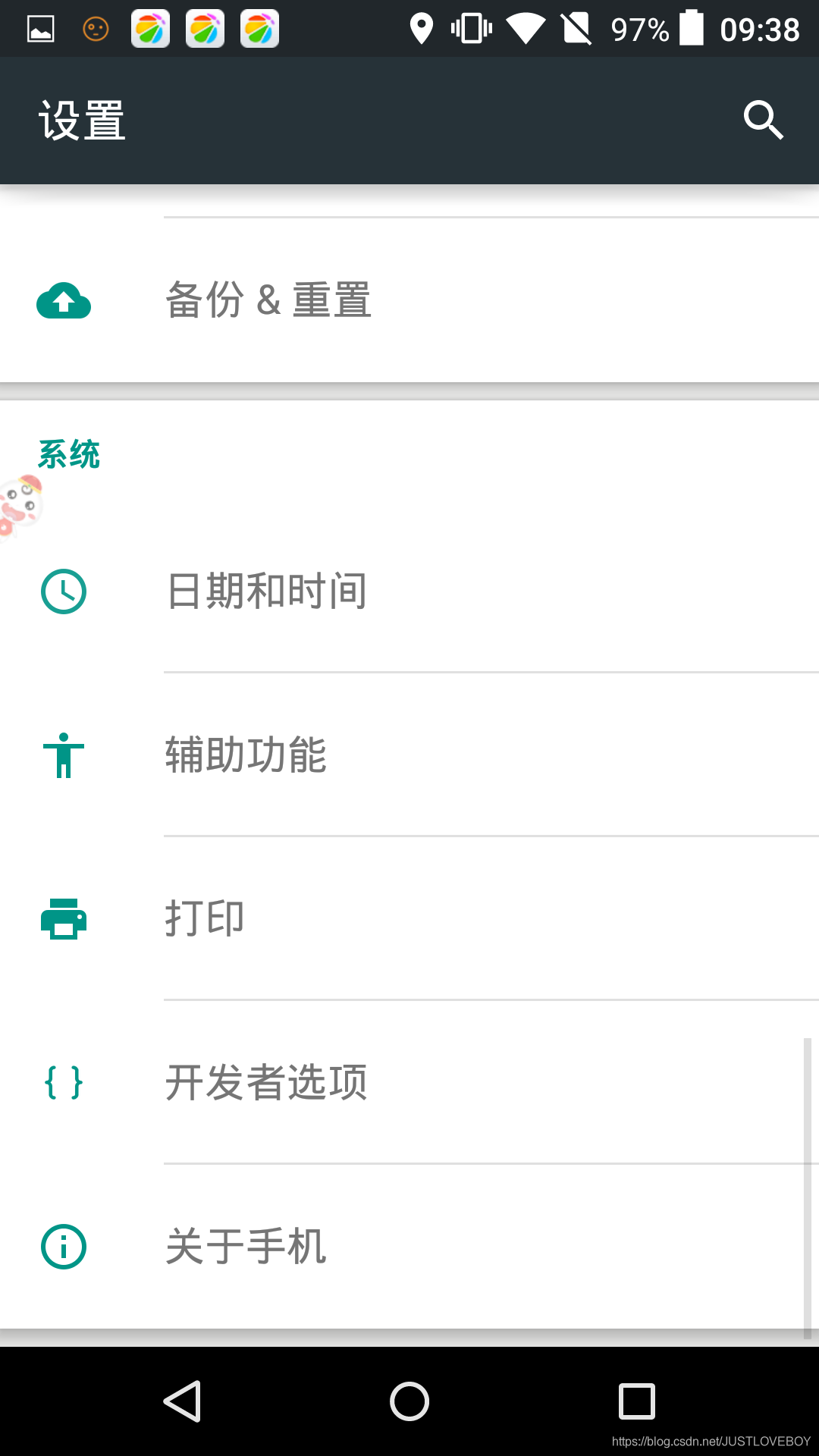
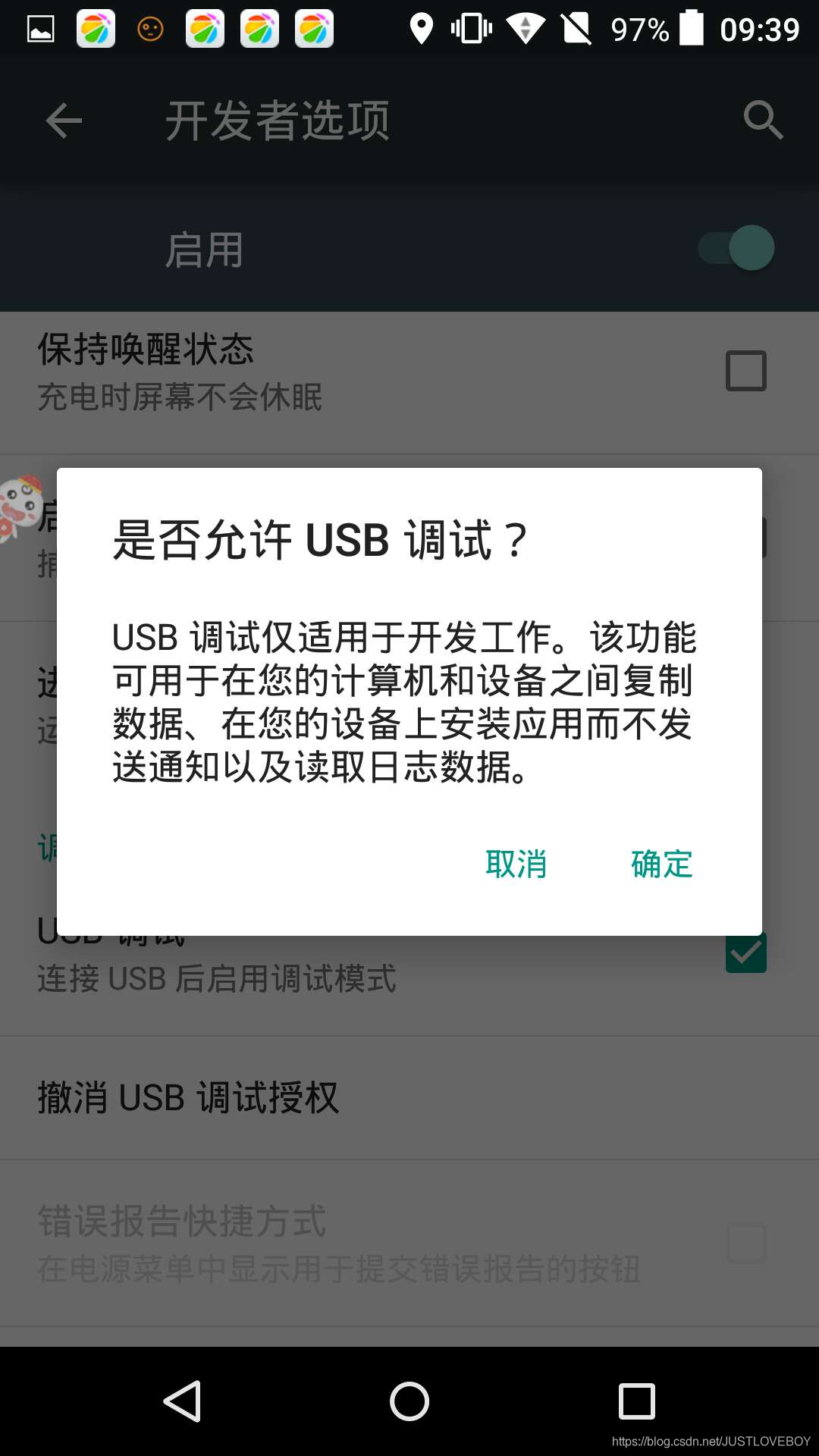
3.接下来设置android studio。打开android studio,在工具栏中找到,如下图所示的地方
点击向下的箭头选择设备即可
不同的android studio版本可能有所不同,但大体应该基本一致

4.接下来进行测试。点击绿色按钮,(初始使用测试机)可能会有系统提示弹出,根据提示点击确定,然后就会把测试程序安装到真机,就可以进行真机测试了。
























 1477
1477











 被折叠的 条评论
为什么被折叠?
被折叠的 条评论
为什么被折叠?








